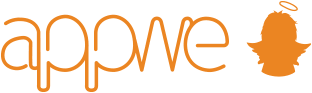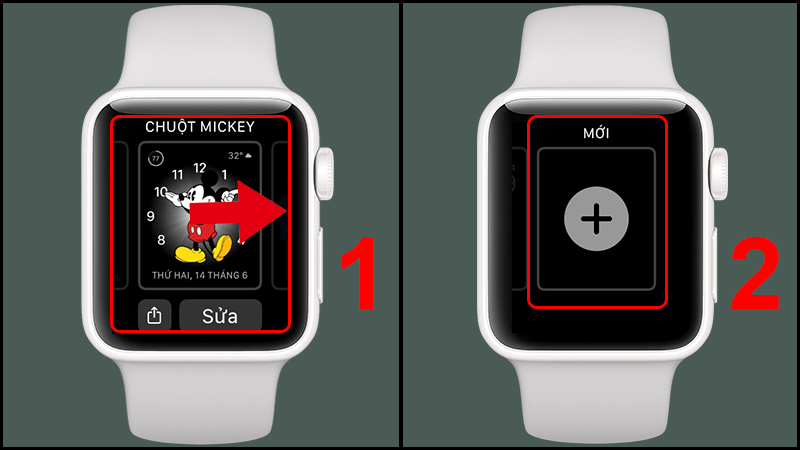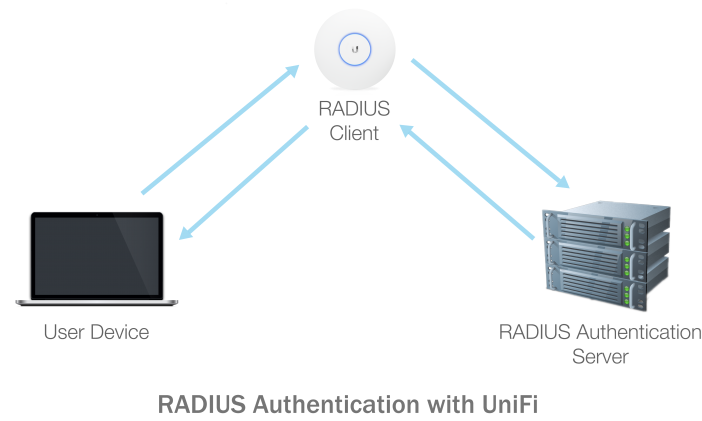Thoát và mở lại ứng dụng Facebook
Đầu tiên và đơn giản nhất là bạn hãy tắt ứng dụng và mở lại xem nhé. Để thực hiện, bạn chỉ cần nhấn 2 lần nút Home và vuốt lên để tắt ứng dụng là được.
Nếu đang sử dụng các mẫu iPhone có Face ID, bạn chỉ cần vuốt từ dưới màn hình lên và giữ khoảng một giây, sau đó thực hiện các thao tác tương tự như trên.
Cuối cùng, hãy mở lại Facebook và xem mọi thứ đã được khắc phục hay chưa.
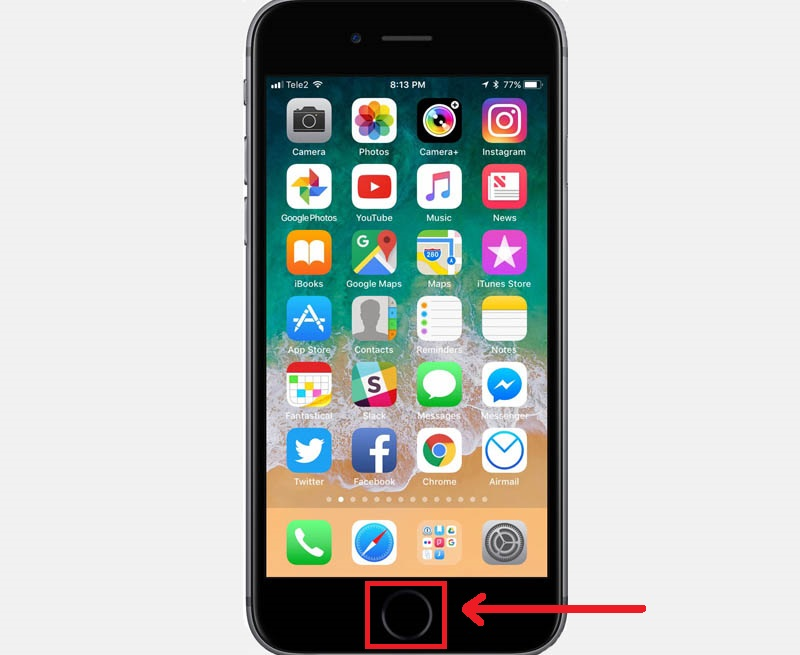
Khắc phục sự cố kết nối Internet
Để kiểm tra xem kết nối Internet của bạn có vấn đề hay không, hãy thử mở Safari và truy cập thử một trang web bất kỳ. Nếu vẫn thấy sự cố với Internet, bạn hãy vào Cài đặt, tắt và bật lại WiFi hoặc dữ liệu di động trên thiết bị để khôi phục lại đường truyền mạng.
Ngoài ra, bạn cũng nên cân nhắc việc khởi động lại bộ định tuyến bằng cách tắt nguồn thiết bị, sau đó để khoảng 30 giây và khởi động lại.
Cập nhật ứng dụng Facebook
Facebook thường xuyên tung ra các phiên bản mới để giải quyết các lỗi tồn đọng trước đó và cải thiện trải nghiệm tổng thể. Để sửa lỗi không rõ nguồn gốc, bạn vào App Store, nhập từ khóa Facebook trong mục tìm kiếm > chọn Cập nhật.
Nếu không khắc phục được lỗi, người dùng nên thử gỡ bỏ ứng dụng Facebook và cài đặt lại.
Xóa dữ liệu và lịch sử duyệt web
Để xóa lịch sử duyệt web trên trình duyệt Safari (iPhone, iPad), bạn vào Cài đặt > Safari > xóa lịch sử và dữ liệu trang web > xóa lịch sử và dữ liệu. Sau khi thực hiện bước này, tất cả dữ liệu bao gồm cookie, bộ nhớ cache đều sẽ được xóa.
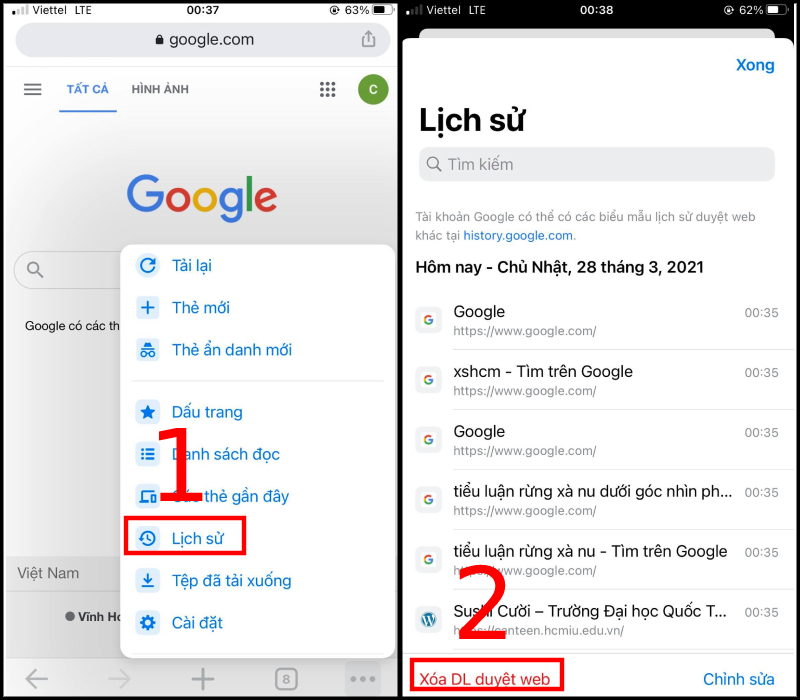
Khởi động lại iPhone
Đây là giải pháp dễ nhất để khắc phục sự cố kỹ thuật nhưng thường bị mọi người bỏ qua. Để khởi động lại iPhone, bạn vào Cài đặt – Cài đặt chung – Tắt máy – Trượt để tắt nguồn, đợi một vài giây cho đến khi màn hình tắt.
Sau đó, bạn chỉ cần giữ nút nguồn một lúc và thả ra khi logo Apple xuất hiện.
Nếu bạn đã làm tất cả những cách trên mà vẫn không khắc phục được lỗi, hãy cập nhật iOS. Điều này sẽ giúp thiết bị của bạn tương thích tốt hơn với phiên bản Facebook mới và các ứng dụng khác.
Để thực hiện, bạn chỉ cần vào Cài đặt > Cài đặt chung > Cập nhật phần mềm > Tải về và cài đặt. Lưu ý, kích thước của bản cập nhật có thể thay đổi tùy thuộc vào thiết bị bạn đang sử dụng.
Trước khi cập nhật iOS, người dùng nên sao lưu toàn bộ dữ liệu trên iPhone bằng iTunes hoặc iCloud để giảm thiểu rủi ro có thể xảy ra.
Vừa rồi CFTsoft đã hướng dẫn bạn cách sửa iPhone không mở được Facebook. Hy vọng bài viết có ích và bạn có thể khắc phục lỗi này một cách dễ dàng.
Trên đây là những cách sửa lỗi iphone không mở được Facebook mà bạn có thể tham khảo. Chúng tôi hy vọng bài viết này sẽ cung cấp cho bạn những thông tin hữu ích nhất.